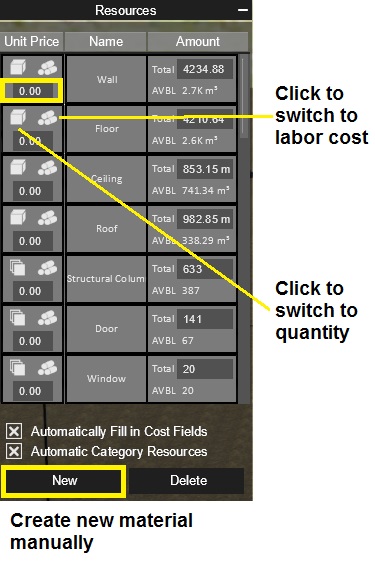全面升级的渲染模式
改进光线追踪反射和间接光反射,使场景更加真实

支持PBR材质
Fuzor2019支持PBR材质,您可以一键加载SBSAR文件,也可以分别加载6张贴图
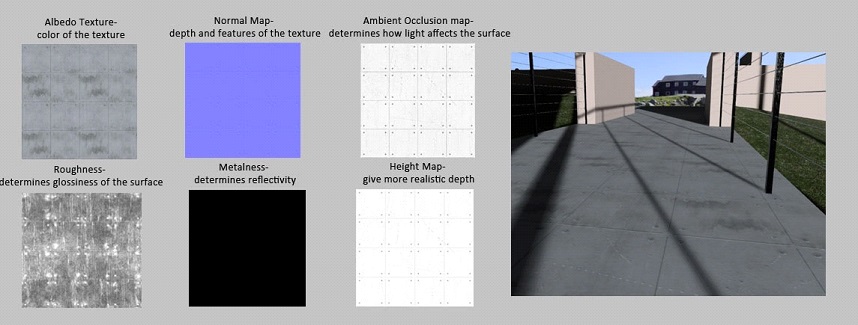
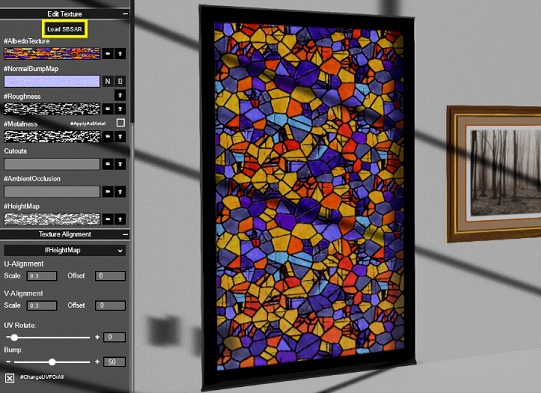
支持Archvision材质
登录到您的Archvision账户,用RPC材质来填充模型

事件触发系统
创建更多生动的沉浸式场景,比如提问问题,激活动画,可用于安全培训,施工技术交底等
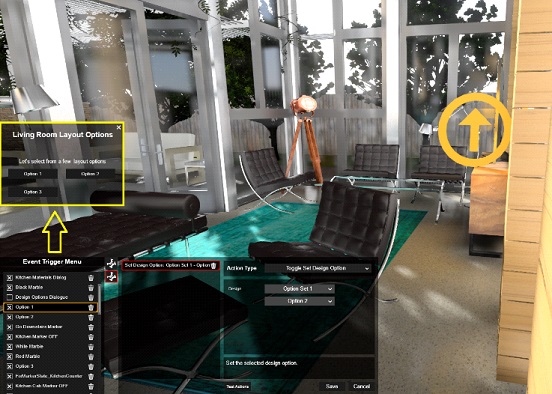
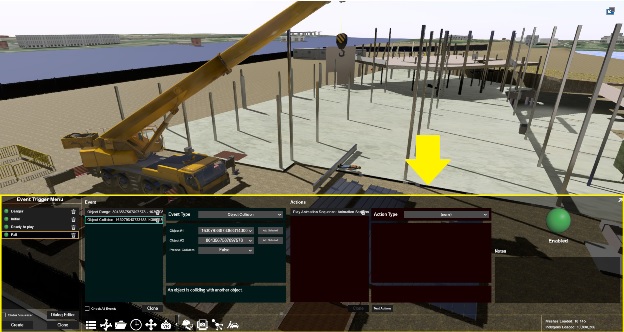
360全景图
导出一个360全景图,并在任意角度查看

支持CAVE系统和全息投影
Fuzor2019支持CAVE系统和全息投影,全面升级您的沉浸式体验
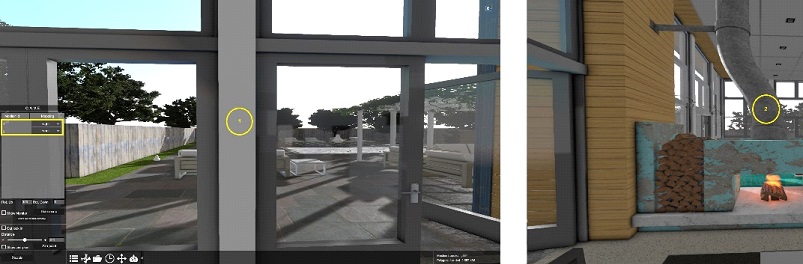

支持3D效果
在设置中,打开立体3D,用3D眼镜查看3D立体效果
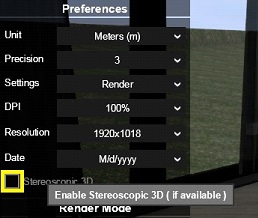
改进了VR协同功能
支持在点对点协作中进行音频通信
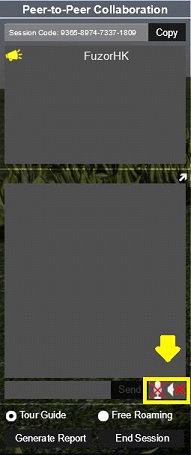
可以指定协同会议的支持人
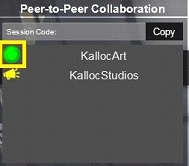
动态模糊和相机流畅度
优化漫游的流畅度,提升用户体验
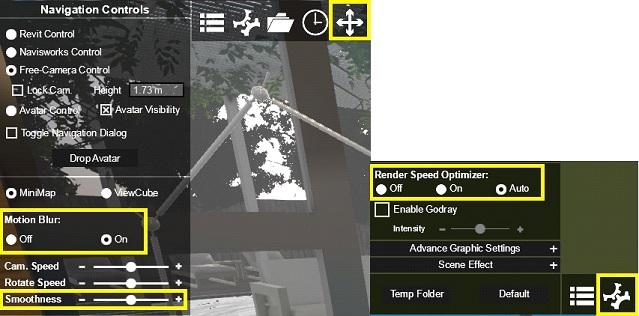
改进了冲突分析功能
增加了保存视点的功能
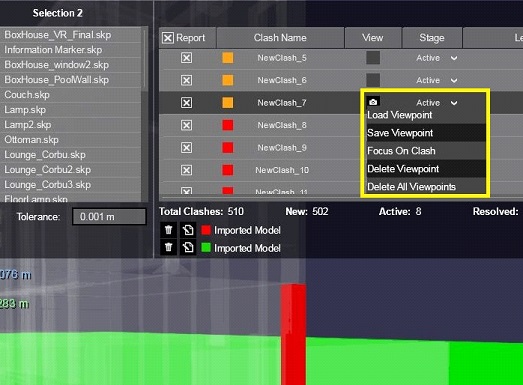
导出冲突分析报告时,可以选择只导出部分冲突选项
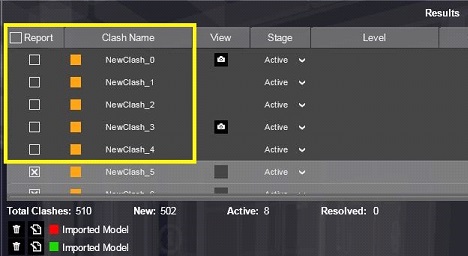
新的网格视图报告,每页可导出20个冲突选项
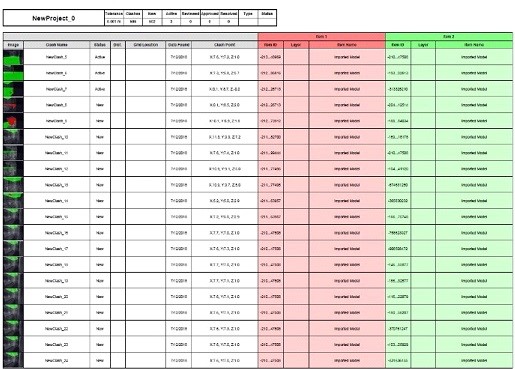
根据构件类别对冲突选项进行分组
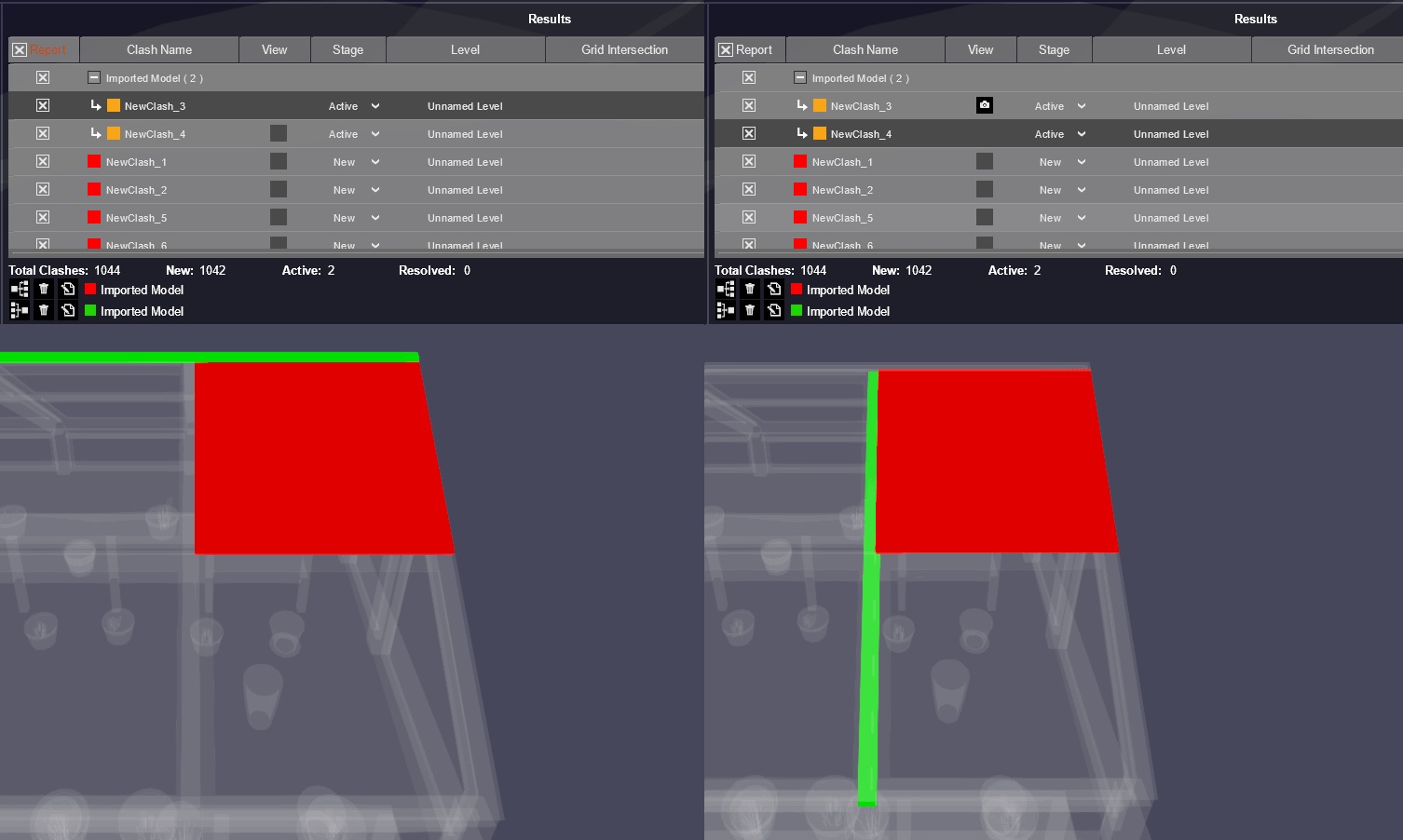
加载以前的缓存文件
打开Fuzor项目文件面板,在最近文件列表中,可以打开之前加载过的缓存文件
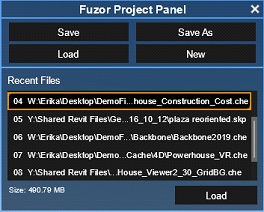
序列动画
可以将任意构件组合在一起,编辑自定义动画,并赋予其自定义的移动路径
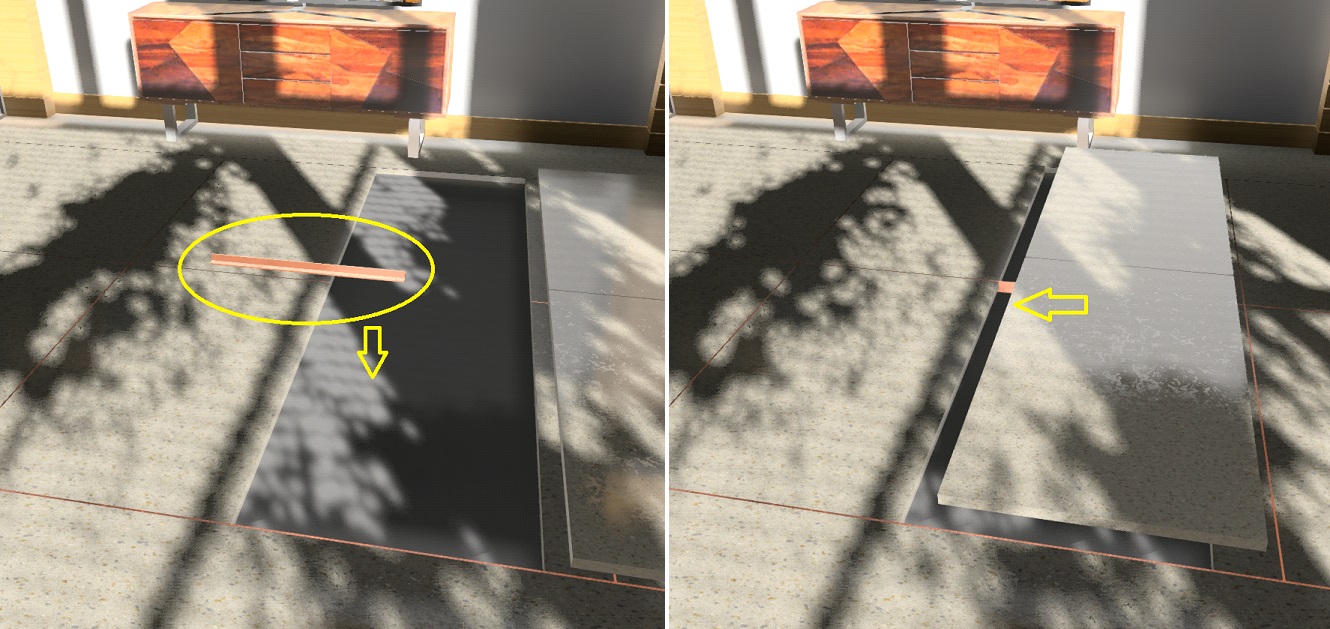
改进了视点动画功能
在视点动画中打开2D导航地图
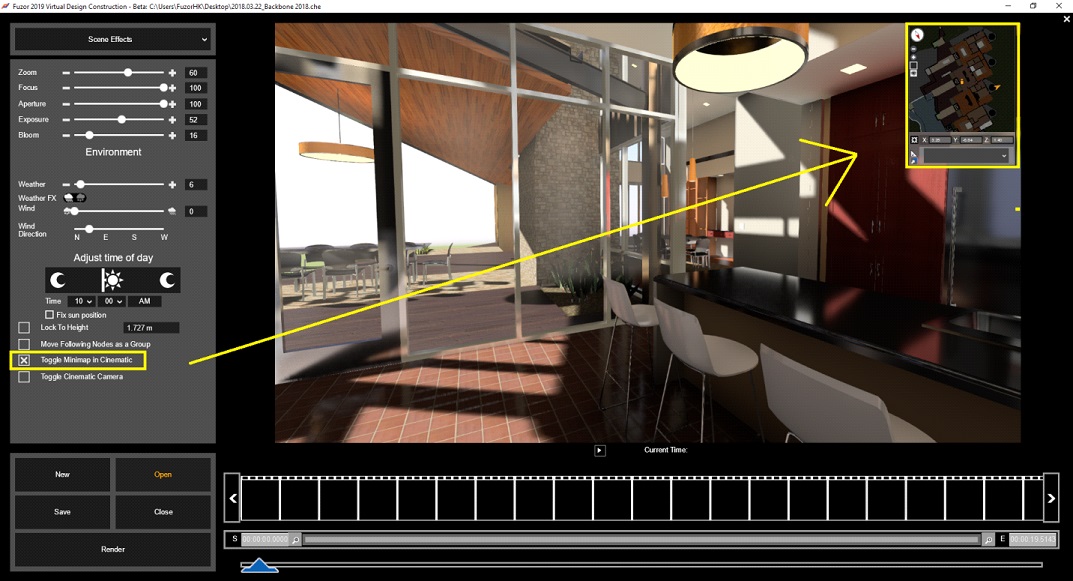
过滤器
过滤器图标单独放在协调工具栏中,作为 4D模拟外的通用工具
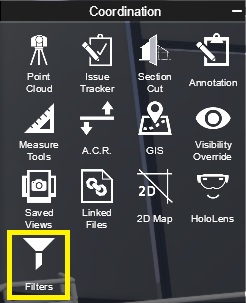
创建和编辑BIM信息
Fuzor2019不仅可以查看BIM信息,还可以编辑BIM信息,给任意构件添加自定义参数
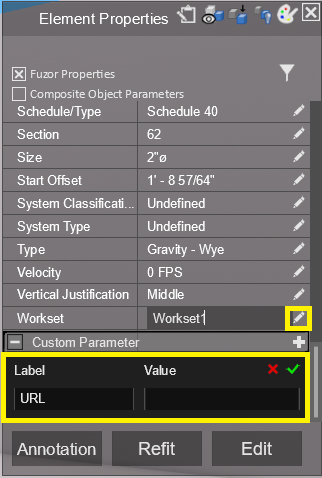
可调整甘特图大小
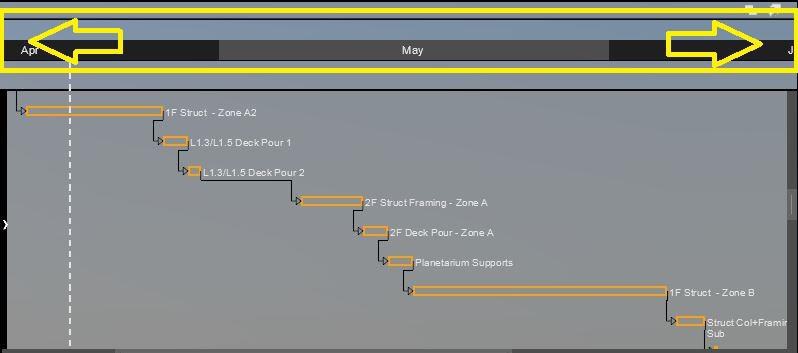
创建紧前任务
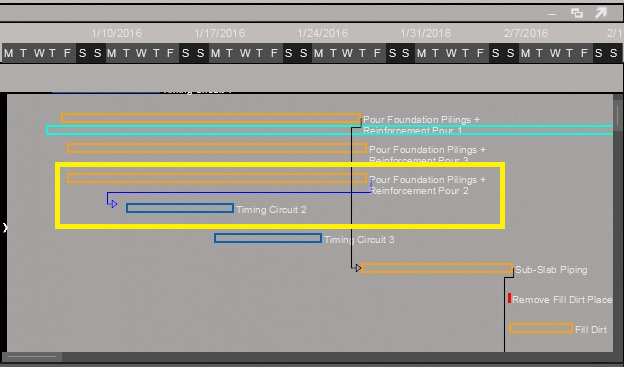
在甘特图中调整任务日期和持续时间
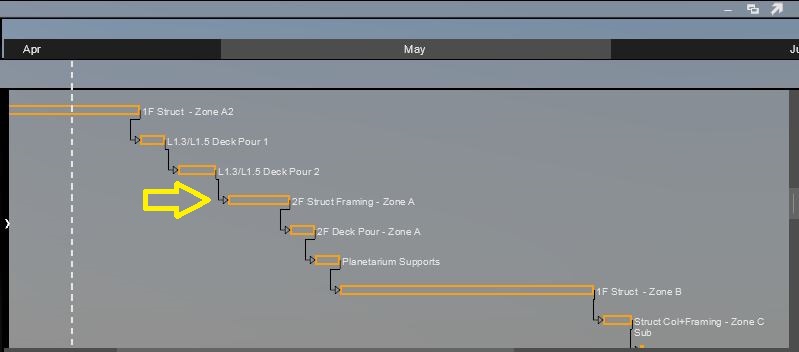
甘特图可随进度滚动播放
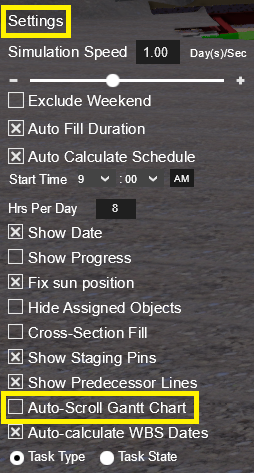
查看紧前任务和紧后任务
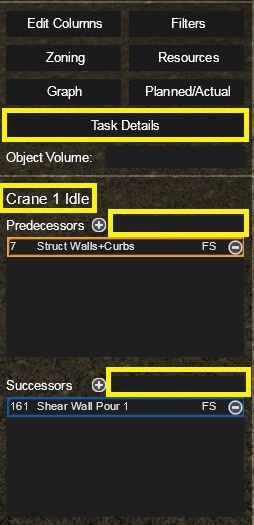
显示关键线路
未完成的任务=绿色,已完成的任务=蓝色,关键任务(在关键线路上)=红色
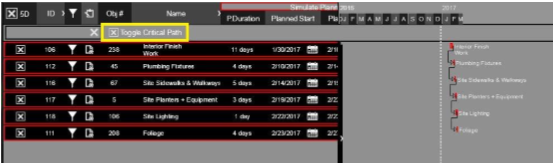
导入和导出多个构件过滤器
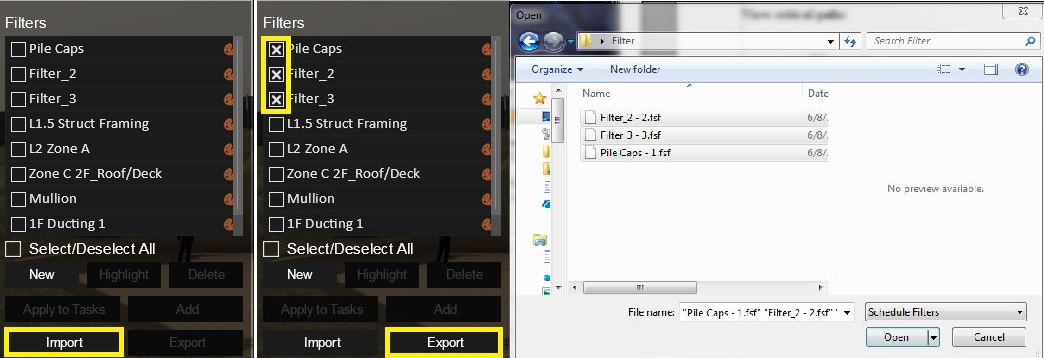
通过过滤器给施工动画添加颜色
显示颜色过滤器图例以查看自定义动画的颜色
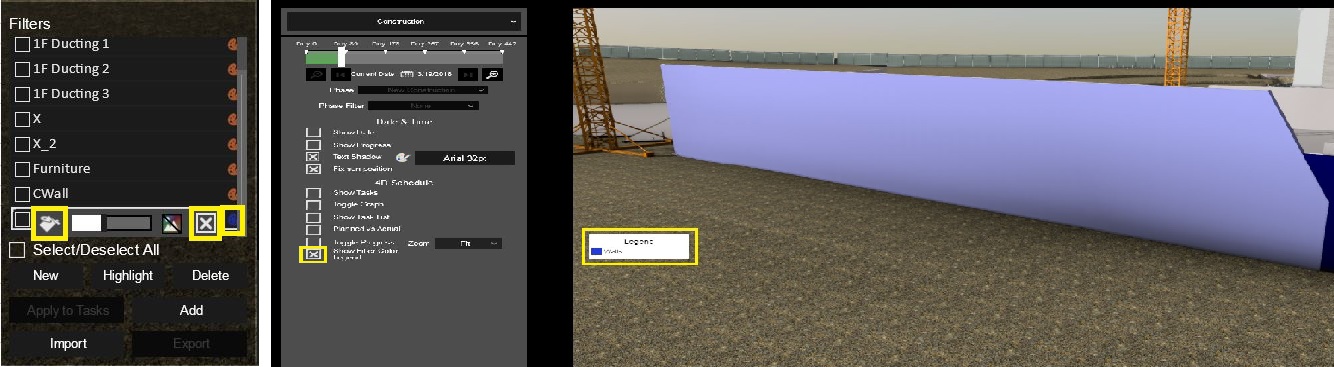
增加了新的过滤条件
增加了“包含”和“在…范围”内两个过滤条件
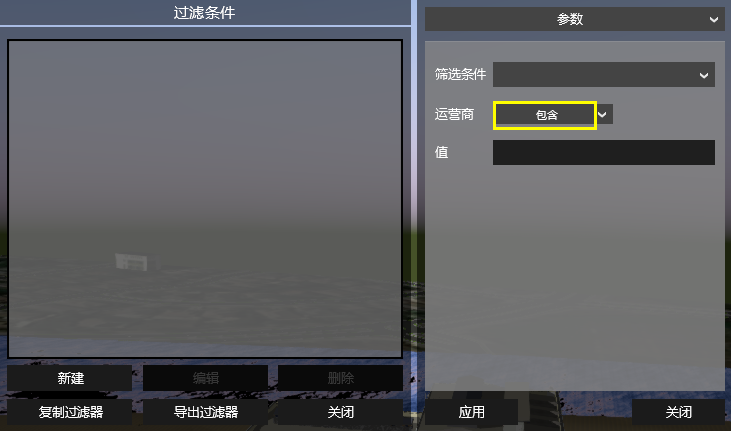
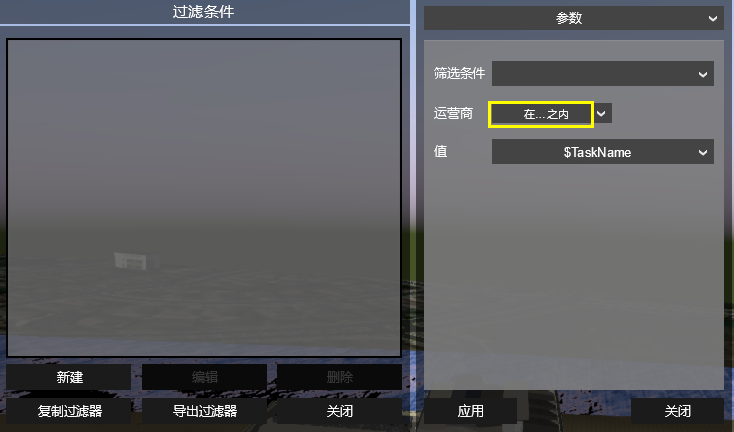
点击下拉菜单,选择参数过滤规则
所有参数名称都可以在下拉菜单中选择
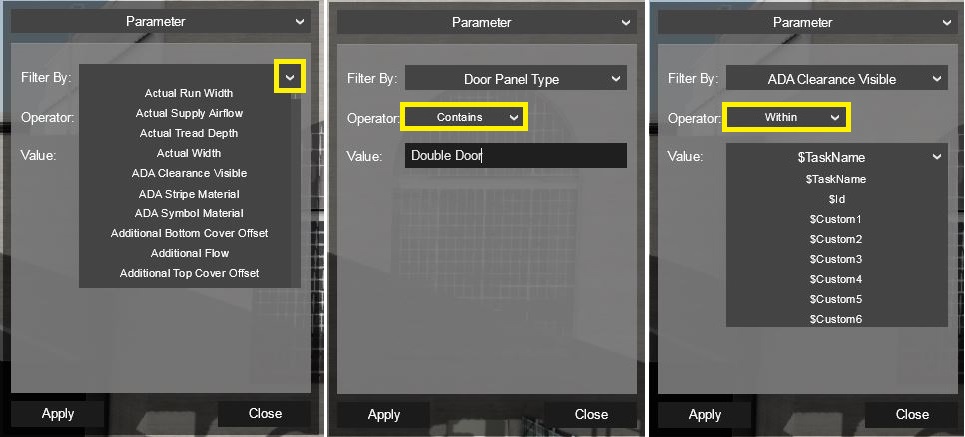
查找与构件相关联的任务
选择一个构件,并点击查找任务,就会显示出该构件关联在哪个任务中
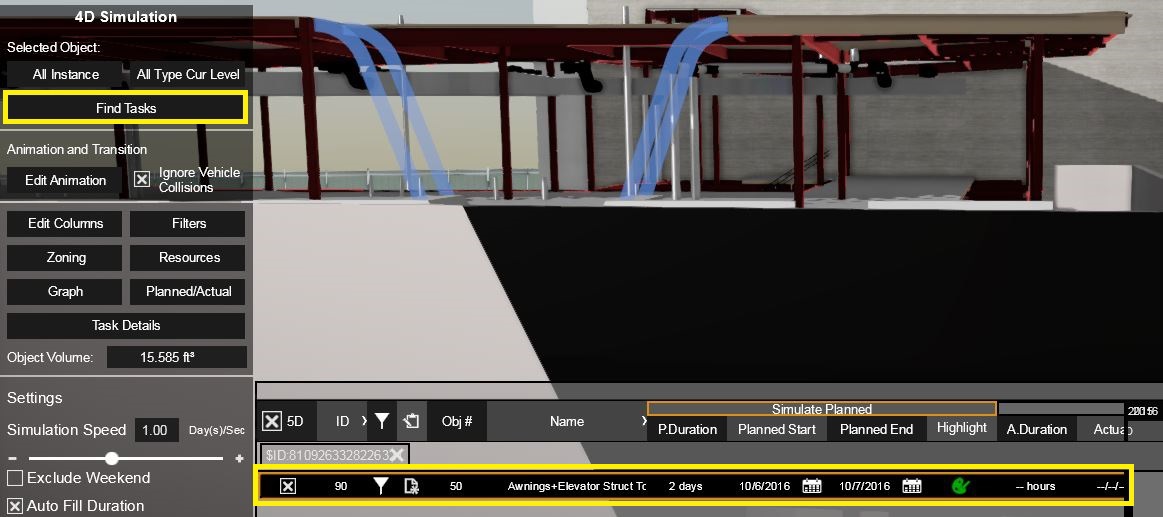
选择多个任务
按住Ctrl或Shift键删除/升级/降级多个任务
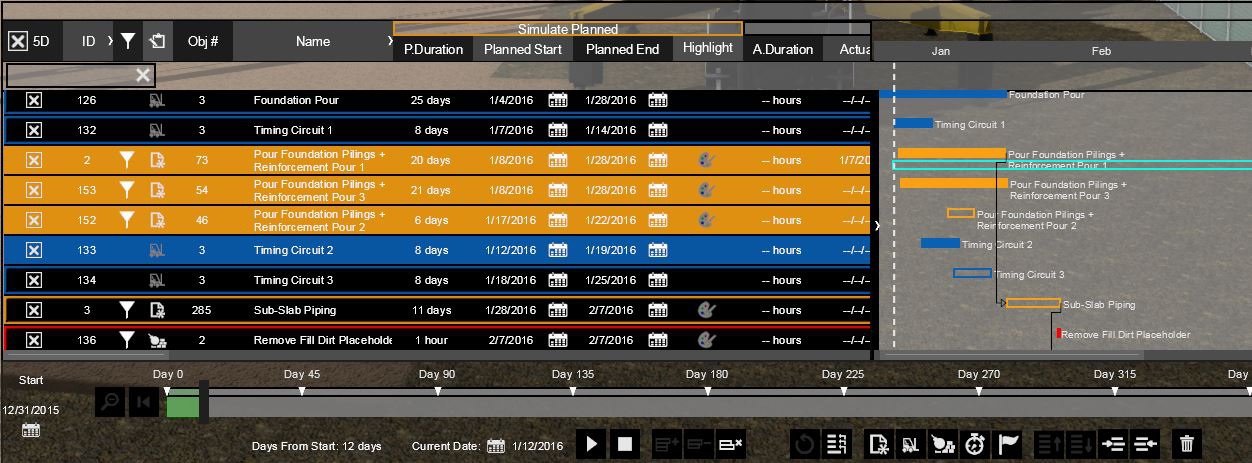
更改任务ID号
双击ID进行更改,可以包含字母、数字和符号
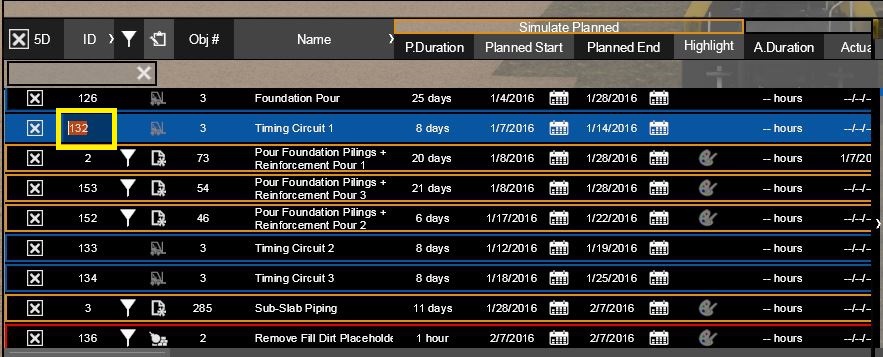
在构件属性对话框中直接创建任务
点击任意构件,并从构件属性对话框中直接创建新任务
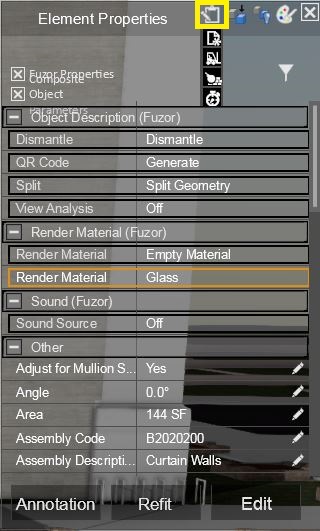
更改机械动画关键帧的时间
可以更改机械动画某个关键帧节点的时间
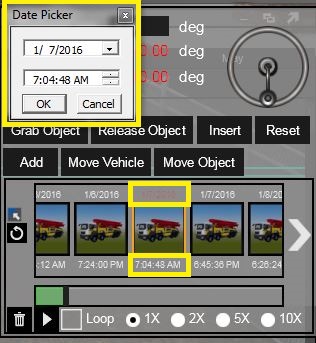
检测机械碰撞
如果机械发生碰撞,动画会停止,并弹出错误提示
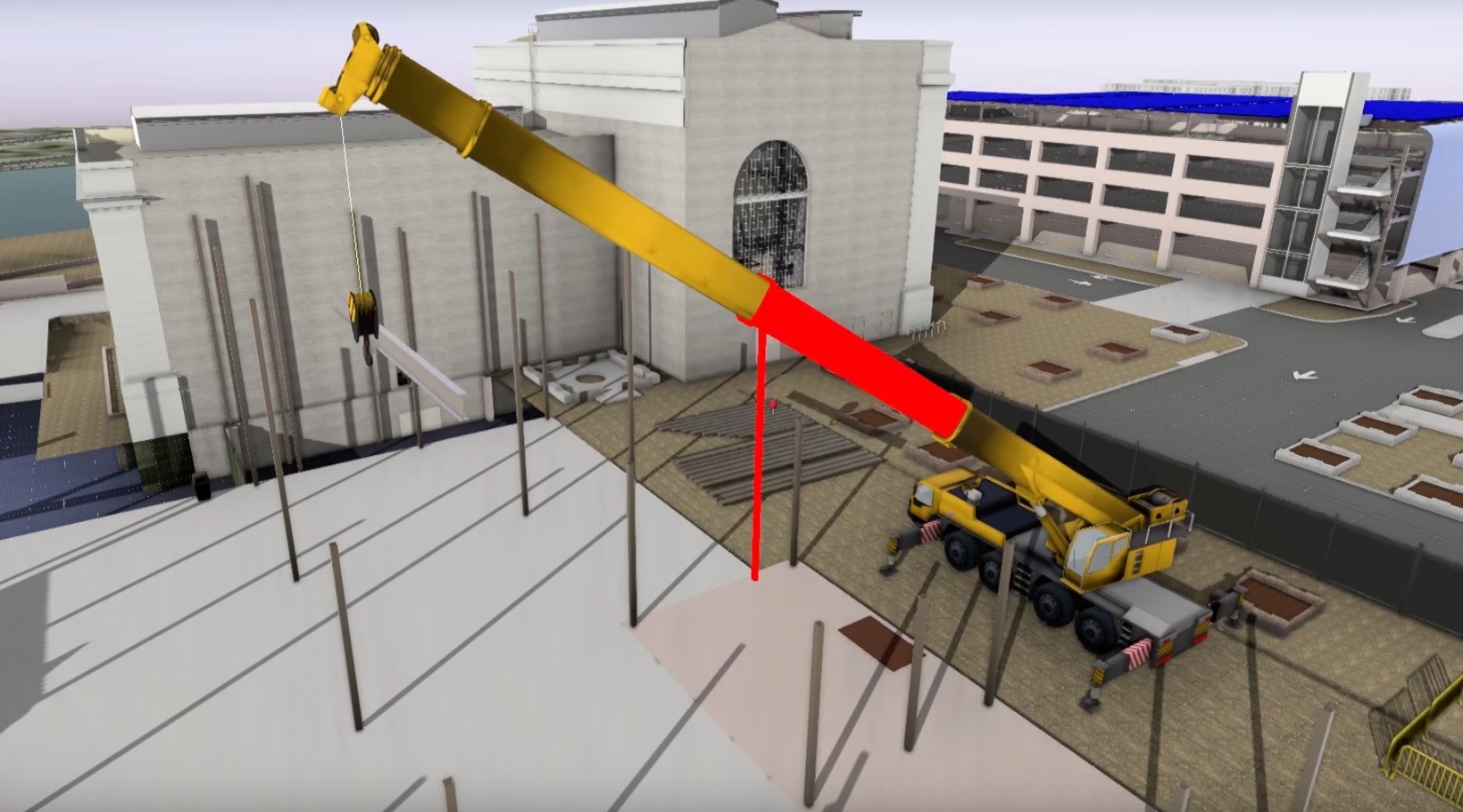
计划和实际进度的亮显颜色
设置主体亮显颜色以区分计划与实际进度
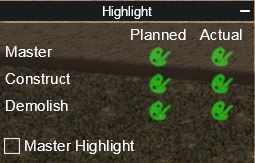
增加旋转动画
点击编辑动画并选择移动,使用旋转工具制作墙体被提升到位的动画
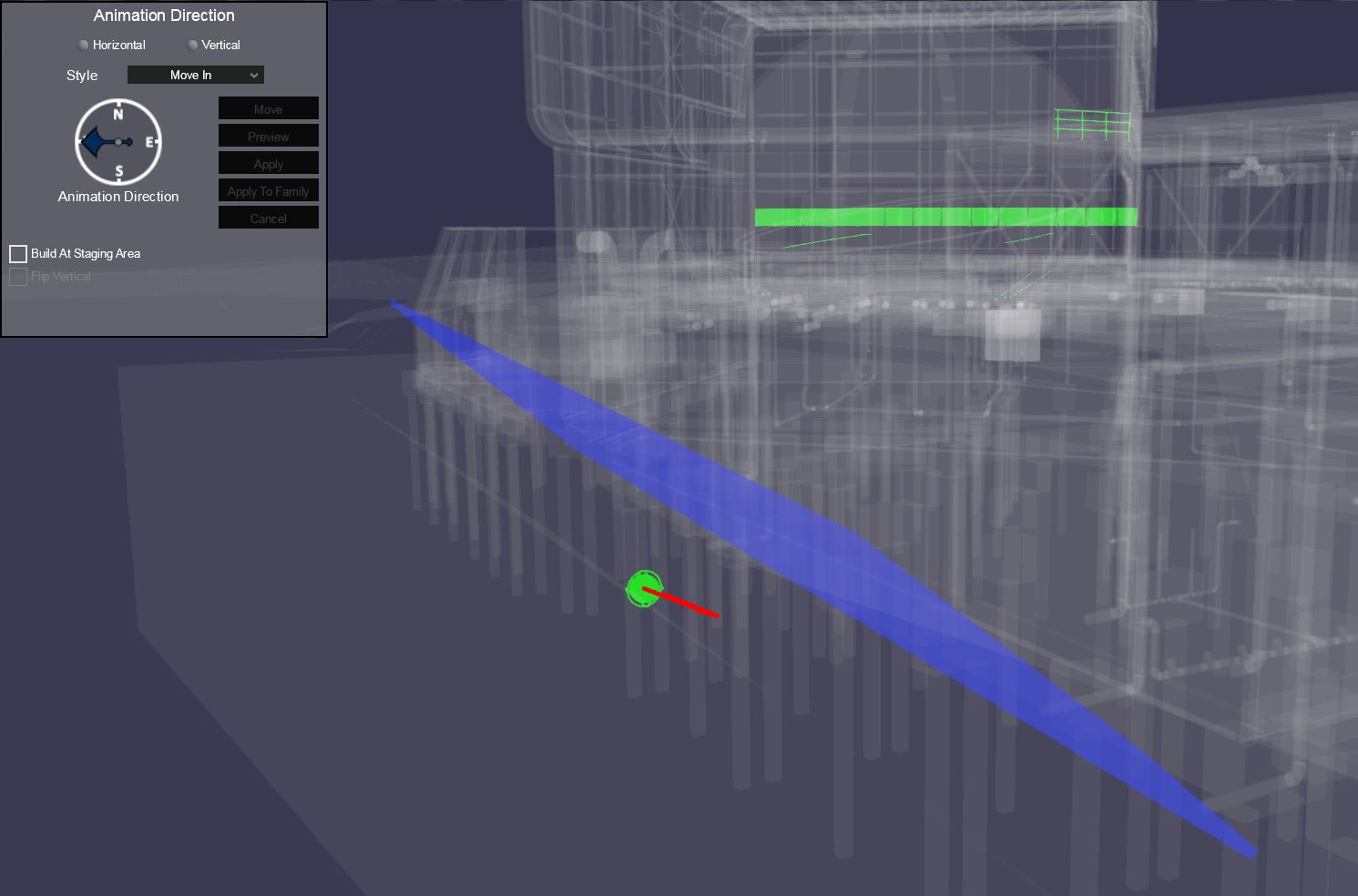
将构件成组,在编辑动画时,勾选动画同步选项
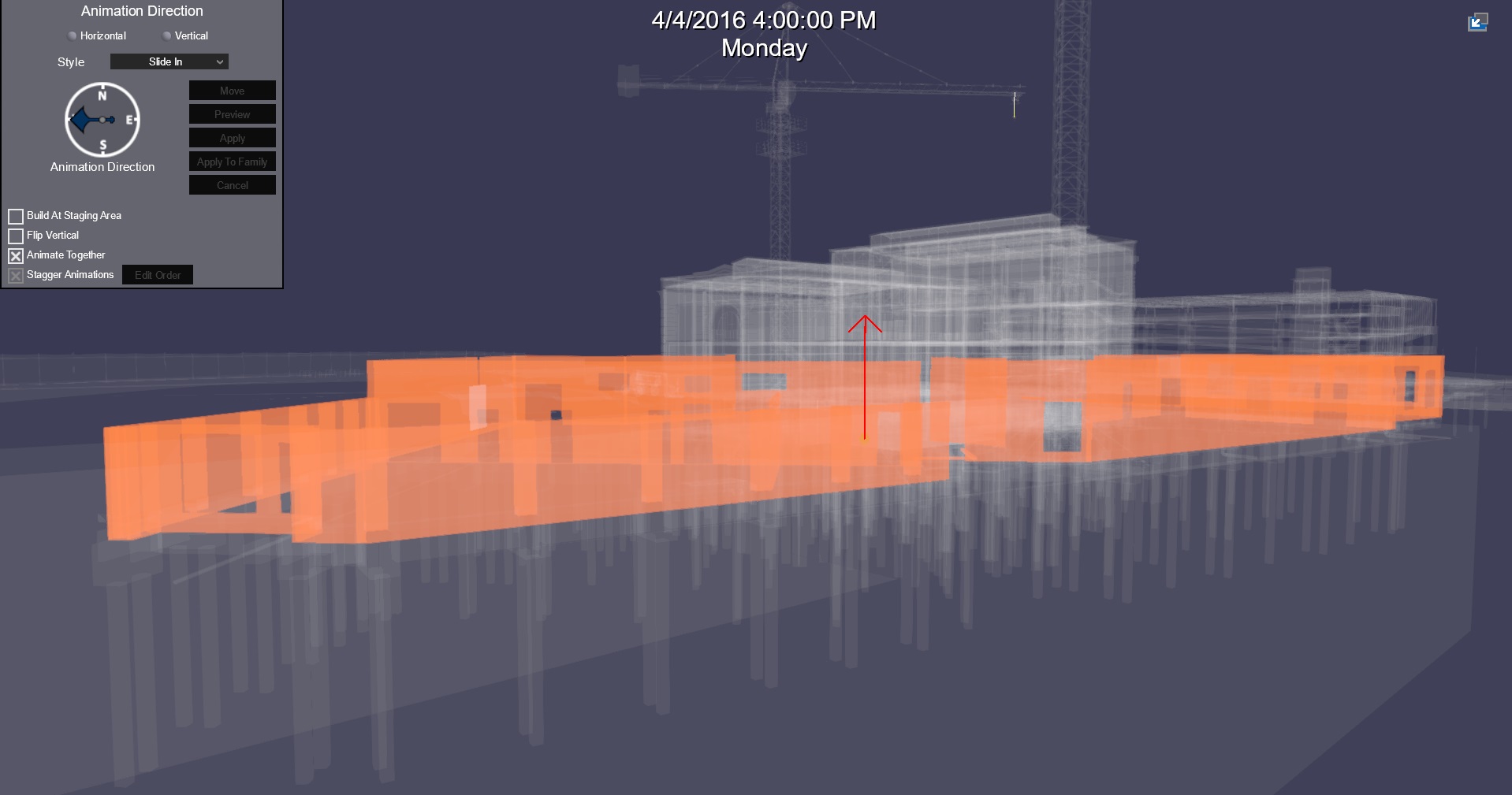
按类别自动生成资源成本
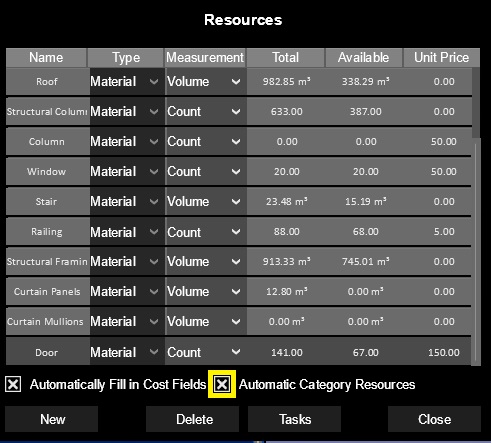
数量或体积计算
点击下拉菜单切换材料或人工,切换数量或体积